win10总是提示你要允许访问
更新时间:2024-09-02 10:58:33作者:xiaoliu
在使用Windows 10操作系统时,有时候会遇到弹出窗口提示需要允许访问或允许打开软件的情况,这种情况通常是由于系统安全设置较高或软件权限不完整所致。解决这个问题的方法有很多种,可以通过更改用户账户控制设置、更新软件权限或者重新安装软件来解决。只要按照提示逐步操作,就能轻松解决这个烦人的问题。
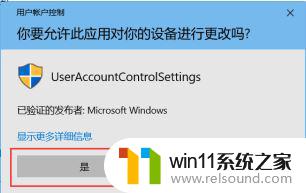
1、首先我们右键此电脑打开“属性”
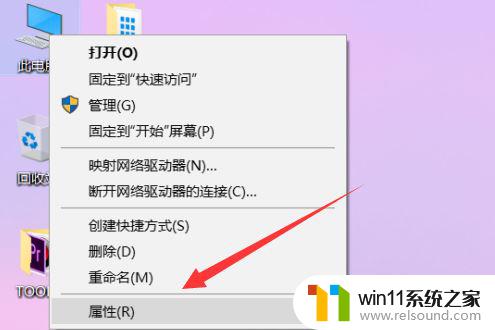
2、接着点开左下角的“安全和维护”
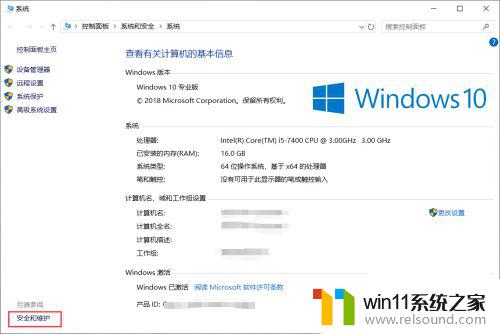
3、然后打开左边的“更改用户账户控制设置”
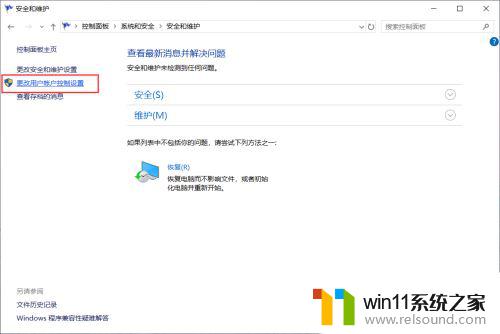
4、打开后,将左边的滑块拉到最下面“从不通知”再“确定”保存即可解决。
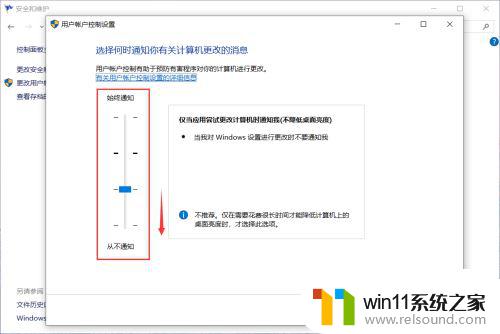
以上就是win10总是提示你要允许访问的全部内容,还有不清楚的用户就可以参考一下小编的步骤进行操作,希望能够对大家有所帮助。















